Kā pārvietoties Word 2007 tabulā
Uzziniet, kā efektīvi pārvietoties Word 2007 tabulā, izmantojot īsinājumtaustiņus un peles darbības, lai optimizētu savu darba plūsmu.
Ja konstatējat, ka neesat pārliecināts, kuru Excel funkciju izmantot, vai neesat pārliecināts par konkrētai funkcijai nepieciešamo sintaksi, varat izmantot Excel funkciju Ievietot funkciju.
Novietojiet kursoru šūnā, kurā vēlaties ievadīt funkciju, un noklikšķiniet uz komandas Ievietot funkciju, kas atrodas cilnē Formulas. Varat arī nospiest Shift+F3, lai izsauktu dialoglodziņu Funkcijas ievietošana. Ideja ir atrast vajadzīgo funkciju un veikt dubultklikšķi uz tās.
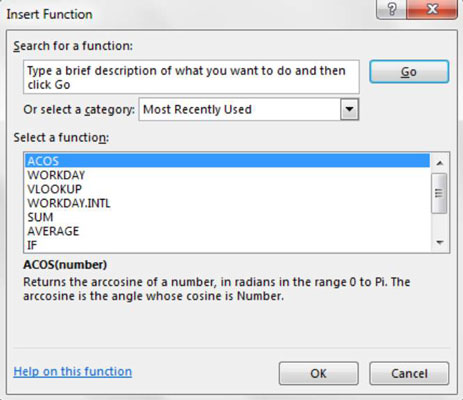
Ja neesat pārliecināts, kura funkcija jums ir nepieciešama, varat izmantot meklēšanas lauku dialoglodziņa augšdaļā, lai atrastu vispiemērotāko funkciju, pamatojoties uz atslēgvārdu. Vienkārši ievadiet vienu vai vairākus atslēgvārdus un noklikšķiniet uz pogas Aiziet. Funkciju saraksts mainīsies, lai parādītu tās, kas vislabāk atbilst jūsu meklēšanas kritērijiem.
Piemēram, ievadot meklēšanas vienumu “kredīta maksājums”, tiek parādītas funkcijas, kas veic kredīta aprēķinus.
Ja jums ir jāizmanto funkcija, kuru nesen esat ieviesis, varat izlaist meklēšanas funkciju un kategorijas nolaižamajā lodziņā vienkārši atlasīt “Pēdējais izmantotais”. Funkciju saraksts mainās, lai parādītu tās, kuras nesen izmantojāt.
Varat arī izmantot kategorijas nolaižamo lodziņu, lai atlasītu funkciju kategoriju. Piemēram, kategorijas nolaižamajā lodziņā atlasot “Statistika”, tiek parādītas visas statistikas funkcijas.
Kad atrodat funkciju, kuru vēlaties izmantot, veiciet dubultklikšķi uz tās, lai aktivizētu dialoglodziņu Funkcijas argumenti. Šis dialoglodziņš kalpo kā sava veida vednis, kas palīdz atrast izvēlētajai funkcijai nepieciešamos argumentus.
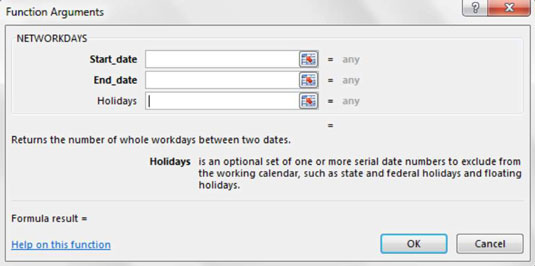
Katram nepieciešamajam argumentam attiecīgajās ievades lodziņās ievadiet atbilstošu vērtību vai šūnas atsauci. Ņemiet vērā, ka nepieciešamie argumenti vienmēr tiek uzskaitīti vispirms un parādīti treknrakstā. Dariet to pašu ar jebkuru izvēles argumentu, kuru vēlaties izmantot.
Noklikšķiniet uz pogas Labi, lai lietotu tikko konfigurēto funkciju mērķa šūnai.
Uzziniet, kā efektīvi pārvietoties Word 2007 tabulā, izmantojot īsinājumtaustiņus un peles darbības, lai optimizētu savu darba plūsmu.
Šajā sarakstā ir iekļautas desmit populārākās Excel funkcijas, kas attiecas uz plašu vajadzību klāstu. Uzziniet, kā izmantot <strong>Excel funkcijas</strong> efektīvāk!
Uzziniet, kā pievienot papildu analīzes slāņus jūsu Excel diagrammām, lai uzlabotu vizualizāciju un sniegtu precīzākus datus. Šis raksts apraksta visas nepieciešamās darbības.
Uzziniet, kā iestatīt <strong>rindkopas atkāpi</strong> programmā Word 2013, lai uzlabotu dokumenta noformējumu un lasāmību.
Uzziniet, kā pareizi ievietot slejas programmā Word 2010, lai uzlabotu jūsu dokumentu formātu un struktūru.
Apsveriet iespēju aizsargāt Excel 2007 darblapu, lai izvairītos no neplānotām izmaiņām. Uzziniet, kā aizsargāt un atbloķēt šūnas, lai nodrošinātu datu integritāti.
Programmas Excel 2013 PMT funkcija aprēķina periodisko mūža rentes maksājumu. Šī funkcija ir būtiska hipotekāro kredītu maksājumu plānošanai.
Mācieties, kā veikt t-testus Excel programmā, izmantojot datus un aprakstot trīs t-testu veidus, kas noderēs jūsu datu analīzes procesā.
Uzziniet, kā filtrēt datu sarakstu programmā Excel 2016, lai ērti paslēptu nevēlamus ierakstus un strādātu tikai ar nepieciešamajiem datiem.
Uzziniet, kā vienkārši pievienot datu etiķetes diagrammai programmā Excel 2007. Palīdziet noteikt vērtības, kas tiek rādītas katrā datu punktā, izmantojot dažādas izvietošanas un formatēšanas iespējas.







